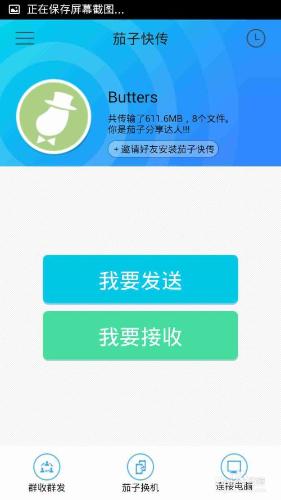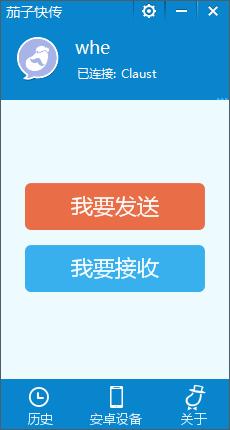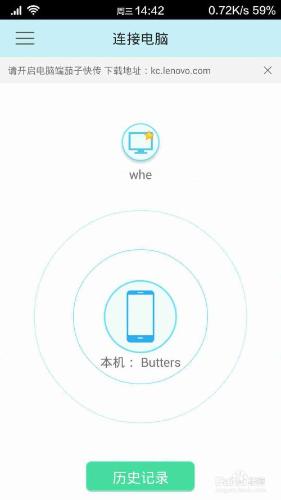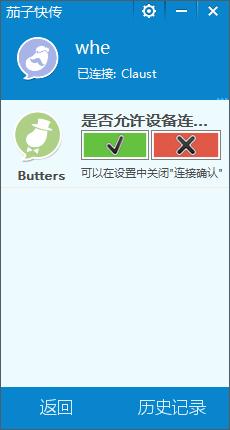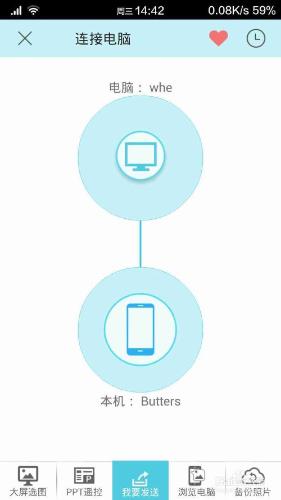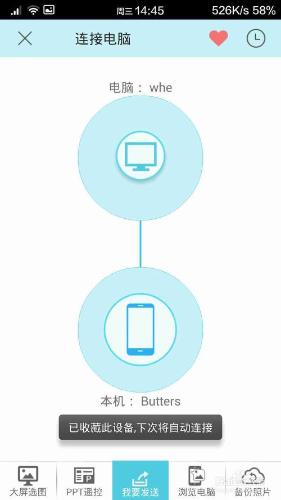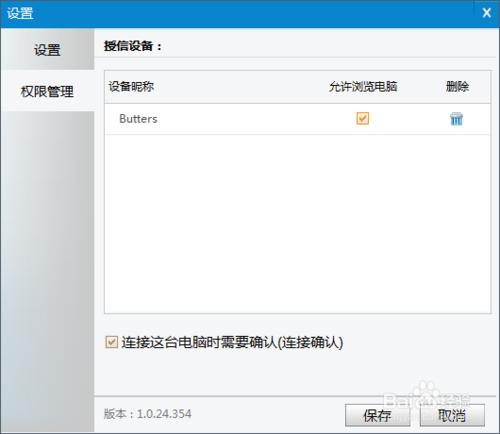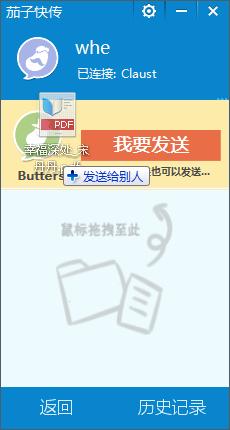手機和電腦的交流自從手機變得智慧以來就有了,但是,每次都要把資料線帶著實在是累啊,所以今天我們通過無線來傳檔案,速度也非常快
工具/原料
茄子快傳安卓版
茄子快傳PC版
手機端
手機下載茄子快傳並安裝,進入應用,看到如圖介面,連線的是電腦,所以我們不選【我要傳送】也不選【我要接受】,而是選擇下面一排中的連線電腦
電腦端
下載茄子快傳PC端並安裝,開啟程式,看到如圖介面,同樣我們不選【我要傳送】也不選【我要接受】,而是選擇下面一排中的連線電腦
手機端
在手機上的茄子快傳中選擇連線電腦會出現下面的介面,如果電腦也裝好了茄子快傳並開啟,會把電腦的茄子快傳的暱稱顯示出來
電腦端
當手機嘗試連線電腦後,電腦會顯示是否允許手機連線(設定裡可以選擇電腦是否有手機連線電腦時提示),點對號建立連線
手機端
當電腦端允許連線後,會出現如下介面,這樣就連線成功了
右上角有一個紅心,觸控變紅色後下次連線電腦將不用再次確認
也可以在電腦端的設定裡面找到和當前電腦免確認連線的裝置
電腦給手機傳檔案
將電腦上的檔案拖到手機的頭像上,如果連線建立良好,檔案就發過去了
傳送完畢自動開啟歷史,可以看到所用曾經傳過的檔案哦
注意事項
如有錯誤敬請指正
親測可用